win11桌面图标的显示步骤 win11如何添加桌面图标
更新时间:2023-08-18 11:45:57作者:zheng
我们在安装完win11操作系统之后会发现电脑桌面上的应用程序图标很少,这是因为win11系统默认将一些应用程序隐藏了,而我们可以在设置中将这些应用程序图标显示出来,但是有些用户不知道该如何设置,今天小编就教大家win11桌面图标的显示步骤,如果你刚好遇到这个问题,跟着小编一起来操作吧。
推荐下载:win11正式版
方法如下:
第1步、如果要添加系统图标,可以右键桌面空白处,打开“个性化”设置。
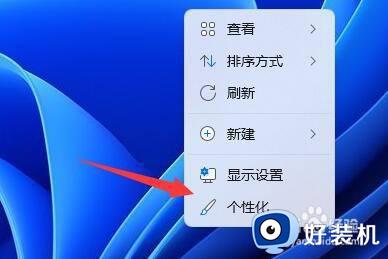
第2步、接着在右边列表下找到并点击“主题”选项。
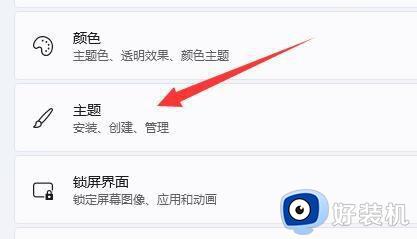
第3步、然后进入相关设置下的“桌面图标设置”
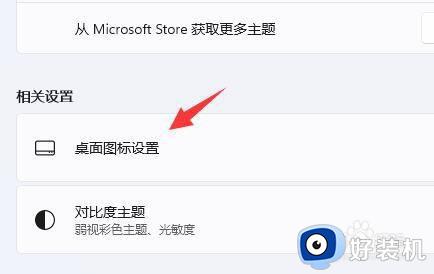
第4步、最后在其中勾选想要的系统图标,再点击“确定”保存即可。
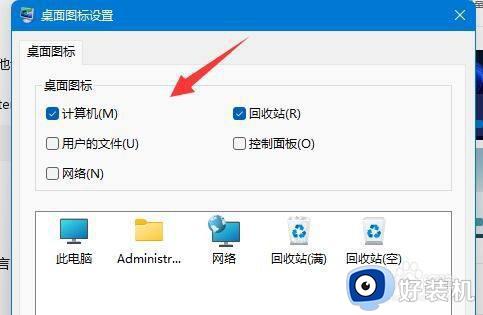
以上就是win11桌面图标的显示步骤的全部内容,如果有遇到这种情况,那么你就可以根据小编的操作来进行解决,非常的简单快速,一步到位。
win11桌面图标的显示步骤 win11如何添加桌面图标相关教程
- Win11系统桌面添加图标步骤 Win11桌面如何设置常用程序图标
- win11怎样添加桌面图标 win11添加桌面图标在哪里设置
- win11添加桌面图标如何设置 win11怎么设置桌面图标
- win11添加快捷方式到桌面操作步骤 win11怎么添加桌面快捷方式图标
- win11怎么添加桌面图标 win11如何调出桌面图标
- win11怎么添加我的电脑 win11如何添加我的电脑到桌面
- win11怎么添加任务栏图标 win11在任务栏添加图标操作方法
- win11怎么在桌面添加快捷方式 win11如何添加快捷方式到桌面
- win11怎么添加桌面快捷方式图标 win11如何创建桌面快捷方式图标
- win11怎么添加软件快捷方式到桌面 win11如何将软件快捷图标添加到桌面
- win11家庭版右键怎么直接打开所有选项的方法 win11家庭版右键如何显示所有选项
- win11家庭版右键没有bitlocker怎么办 win11家庭版找不到bitlocker如何处理
- win11家庭版任务栏怎么透明 win11家庭版任务栏设置成透明的步骤
- win11家庭版无法访问u盘怎么回事 win11家庭版u盘拒绝访问怎么解决
- win11自动输入密码登录设置方法 win11怎样设置开机自动输入密登陆
- win11界面乱跳怎么办 win11界面跳屏如何处理
win11教程推荐
- 1 win11安装ie浏览器的方法 win11如何安装IE浏览器
- 2 win11截图怎么操作 win11截图的几种方法
- 3 win11桌面字体颜色怎么改 win11如何更换字体颜色
- 4 电脑怎么取消更新win11系统 电脑如何取消更新系统win11
- 5 win10鼠标光标不见了怎么找回 win10鼠标光标不见了的解决方法
- 6 win11找不到用户组怎么办 win11电脑里找不到用户和组处理方法
- 7 更新win11系统后进不了桌面怎么办 win11更新后进不去系统处理方法
- 8 win11桌面刷新不流畅解决方法 win11桌面刷新很卡怎么办
- 9 win11更改为管理员账户的步骤 win11怎么切换为管理员
- 10 win11桌面卡顿掉帧怎么办 win11桌面卡住不动解决方法
